前言
话不多说,这篇文章主要讲述如何从0到1搭建一款适用于Vue.js的自定义配置视频播放器。我们平时在PC端网站上观看视频时,会看到有很多丰富样式的视频播放器,而我们自己写的video标签样式却是那么丑。其实像那些网站都是基于原生video标签进行开发的,只不过还得适当加工一下,才会有我们所看到的漂亮的视频播放器。
开发
在具体开发之前,我们需要明确我们需要做什么?
- 封装一个可配置的视频播放器;
- 适用于Vue.js;
- 应用于PC端网站;
- 视频播放器常用的功能必须要有;
- 发布到Npm;
好,明确了以上几点之后,我们就开始敲代码了。
一、搭建一个基础的UI组件
这里的UI组件你可以理解成我们搭建一个静态页面,就是把视频播放器简单地搭建起来,有一个基础的模型。
<template>
<div
class="video-box"
>
<video
class="video-player"
></video>
<div class="bottom-tool">
<div class="pv-bar">
<div class="pv-played"></div>
<div class="pv-dot"></div>
</div>
<div class="pv-controls">
<div class="pc-con-l">
<div class="play-btn">
<i class="iconfont icon-bofang"></i>
<i class="iconfont icon-zanting hide"></i>
</div>
<div class="pv-time">
<span class="pv-currentTime">00:00:00</span>
<span>/</span>
<span class="pv-duration">00:00:00</span>
</div>
</div>
<div class="pc-con-r">
<div class="pv-listen ml">
<div class="pv-yl">
<p class="pv-ol"></p>
<p class="pv-bg"></p>
</div>
<div class="pv-iconyl">
<i class="iconfont icon-yinliang"></i>
<i class="iconfont icon-jingyin hide"></i>
</div>
</div>
<div class="pv-speed ml">
<p class="pv-spnum">1x</p>
<ul class="selectList">
<li>0.5x</li>
<li>1x</li>
<li>1.25x</li>
<li>1.5x</li>
<li>2x</li>
</ul>
</div>
<div class="pv-screen ml">
<i class="iconfont icon-quanping"></i>
<i class="iconfont icon-huanyuan hide"></i>
</div>
<div class="pv-screens ml">
<i class="iconfont icon-shipinquanping"></i>
<i class="iconfont icon-tuichuquanping hide"></i>
</div>
</div>
</div>
</div>
</div>
</template>
<script>
export default {
name: "VamVideo"
};
</script>
<style scoped>
@import "./css/iconfont/iconfont.css";
@import "./css/index.css";
</style>
样式文件我这里就不展示了,我会在文末给出源码地址。
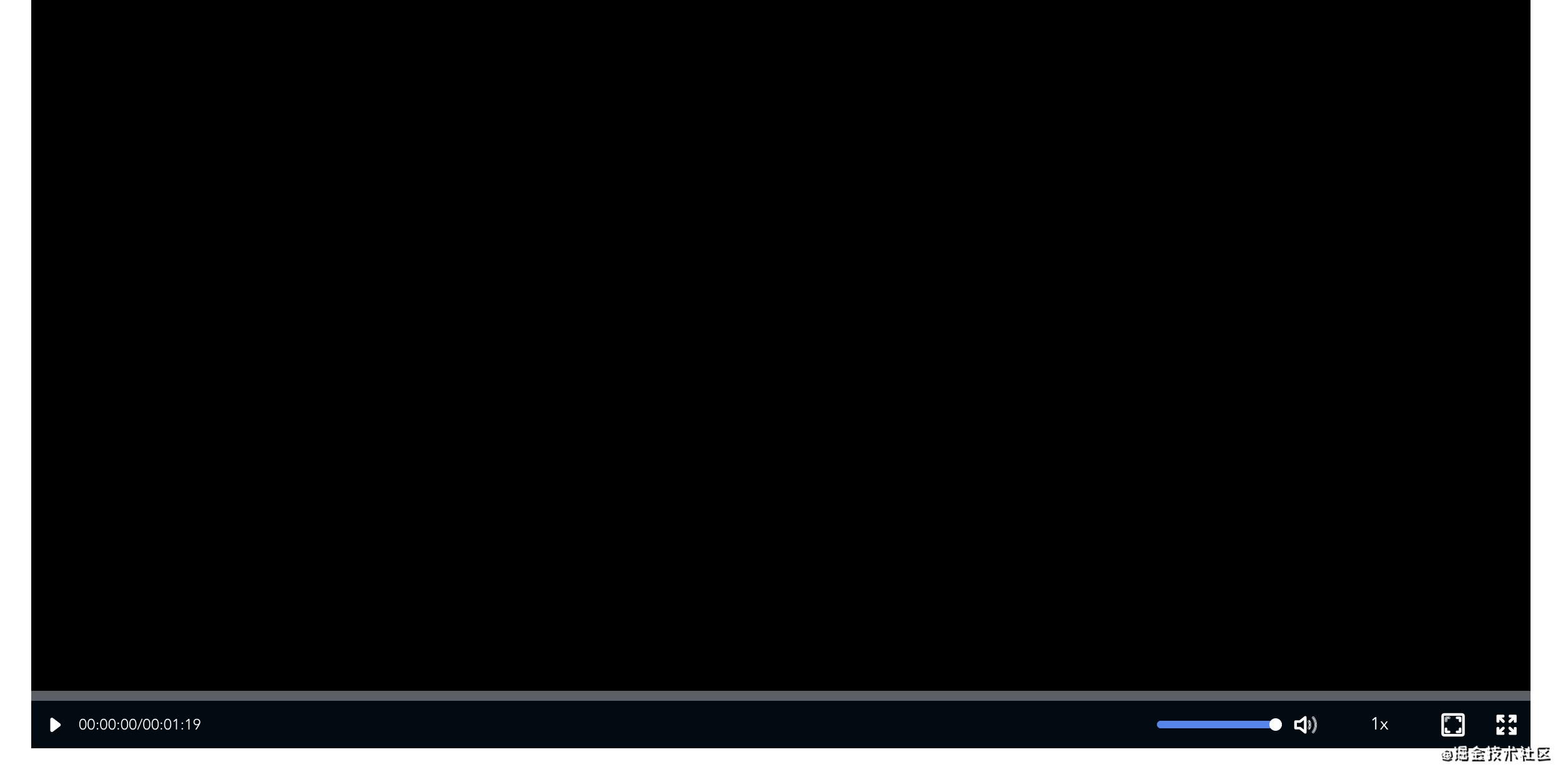
二、开发逻辑执行文件
最最关键的部分莫过于逻辑文件了,我这里使用构造函数的方式。
// eslint-disable-next-line no-unused-vars
function VamVideo(vp, attrObj, styleObj) {
// 初始化
this.timer = null;
this.disX = 0;
this.disL = 0;
this.isPageFullScreen = false;
// 处理视频属性
for (const key in attrObj) {
if (Object.hasOwnProperty.call(attrObj, key) && key !== "controls") {
$(".video-player").setAttribute(key, attrObj[key]);
}
}
// 处理视频样式
for (const key in styleObj) {
if (Object.hasOwnProperty.call(styleObj, key)) {
$(".video-box").style[`${key}`] = styleObj[key];
key === "width"
? (this.vbw = styleObj.width)
: (this.vbw = vp.offsetWidth);
key === "height"
? (this.vbh = styleObj.height)
: (this.vbh = vp.offsetHeight);
}
}
// 封装获取元素节点
function $(el) {
return document.querySelector(el);
}
// 处理当前时间
function nowTime() {
$(".pv-currentTime").innerHTML = changeTime($(".video-player").currentTime);
let scale = $(".video-player").currentTime / $(".video-player").duration;
let w = $(".pv-bar").offsetWidth - $(".pv-dot").offsetWidth;
$(".pv-dot").style.left = scale * w + "px";
$(".pv-played").style.width = scale * w + "px";
}
// 处理时分秒
function changeTime(iNum) {
let iN = parseInt(iNum);
const iH = toZero(Math.floor(iN / 3600));
const iM = toZero(Math.floor((iN % 3600) / 60));
const iS = toZero(Math.floor(iN % 60));
return iH + ":" + iM + ":" + iS;
}
// 补0
function toZero(num) {
if (num <= 9) {
return "0" + num;
} else {
return "" + num;
}
}
// 元素显示
this.showEl = function (el) {
$(el).style.display = "block";
};
// 元素隐藏
this.hideEl = function (el) {
$(el).style.display = "none";
};
// 动态设置视频宽高
this.setVp = function (w, h) {
const _w = String(w).indexOf("px") != -1 ? w : w + "px";
const _h = String(h).indexOf("px") != -1 ? h : h + "px";
$(".video-player").style.width = _w;
$(".video-player").style.height = _h;
$(".video-box").style.width = _w;
$(".video-box").style.height = _h;
$(".pv-bar").style.width = _w;
};
// 底部控制栏(显示/隐藏)
this.bottomTup = function () {
$(".bottom-tool").style.bottom = "0px";
};
this.bottomTdow = function () {
$(".bottom-tool").style.bottom = "-45px";
};
// 播放/暂停
this.usePlay = function () {
if ($(".video-player").paused) {
$(".video-player").play();
this.hideEl(".icon-bofang");
this.showEl(".icon-zanting");
nowTime();
this.timer = setInterval(nowTime, 1000);
} else {
$(".video-player").pause();
this.showEl(".icon-bofang");
this.hideEl(".icon-zanting");
clearInterval(this.timer);
}
};
this.isplay = function () {
this.usePlay();
};
// 总时长
this.useOnplay = function () {
$(".pv-duration").innerHTML = changeTime($(".video-player").duration);
};
// 播放结束
this.useEnd = function () {
this.showEl(".icon-bofang");
this.hideEl(".icon-zanting");
};
// 静音
this.useVolume = function () {
if ($(".video-player").muted) {
$(".video-player").volume = 1;
this.hideEl(".icon-jingyin");
this.showEl(".icon-yinliang");
$(".video-player").muted = false;
} else {
$(".video-player").volume = 0;
this.showEl(".icon-jingyin");
this.hideEl(".icon-yinliang");
$(".video-player").muted = true;
}
};
// 页面全屏
this.pageFullScreen = function () {
const w = document.documentElement.clientWidth || document.body.clientWidth;
const h =
document.documentElement.clientHeight || document.body.clientHeight;
this.isPageFullScreen = !this.isPageFullScreen;
if (this.isPageFullScreen) {
this.setVp(w, h);
this.hideEl(".icon-quanping");
this.showEl(".icon-huanyuan");
this.hideEl(".pv-screens");
} else {
this.setVp(this.vbw, this.vbh);
this.showEl(".icon-quanping");
this.hideEl(".icon-huanyuan");
this.showEl(".pv-screens");
}
};
// 窗口全屏
this.fullScreen = function () {
const el = $(".video-box");
const isFullscreen =
document.fullScreen ||
document.mozFullScreen ||
document.webkitIsFullScreen;
if (!isFullscreen) {
this.showEl(".icon-tuichuquanping");
this.hideEl(".icon-shipinquanping");
this.hideEl(".pv-screen");
(el.requestFullscreen && el.requestFullscreen()) ||
(el.mozRequestFullScreen && el.mozRequestFullScreen()) ||
(el.webkitRequestFullscreen && el.webkitRequestFullscreen()) ||
(el.msRequestFullscreen && el.msRequestFullscreen());
} else {
this.showEl(".icon-shipinquanping");
this.hideEl(".icon-tuichuquanping");
this.showEl(".pv-screen");
document.exitFullscreen
? document.exitFullscreen()
: document.mozCancelFullScreen
? document.mozCancelFullScreen()
: document.webkitExitFullscreen
? document.webkitExitFullscreen()
: "";
}
};
// 播放进度条
this.useTime = function (ev) {
let ev1 = ev || window.event;
this.disX = ev1.clientX - $(".pv-dot").offsetLeft;
document.onmousemove = (ev) => {
let ev2 = ev || window.event;
let L = ev2.clientX - this.disX;
if (L < 0) {
L = 0;
} else if (L > $(".pv-bar").offsetWidth - $(".pv-dot").offsetWidth) {
L = $(".pv-bar").offsetWidth - $(".pv-dot").offsetWidth;
}
$(".pv-dot").style.left = L + "px";
let scale = L / ($(".pv-bar").offsetWidth - $(".pv-dot").offsetWidth);
$(".video-player").currentTime = scale * $(".video-player").duration;
nowTime();
};
document.onmouseup = function () {
document.onmousemove = null;
};
return false;
};
// 音量控制
this.useListen = function (ev) {
let ev1 = ev || window.event;
this.disL = ev1.clientX - $(".pv-ol").offsetLeft;
document.onmousemove = (ev) => {
let ev2 = ev || window.event;
let L = ev2.clientX - this.disL;
if (L < 0) {
L = 0;
} else if (L > $(".pv-yl").offsetWidth - $(".pv-ol").offsetWidth) {
L = $(".pv-yl").offsetWidth - $(".pv-ol").offsetWidth;
}
$(".pv-ol").style.left = L + "px";
let scale = L / ($(".pv-yl").offsetWidth - $(".pv-ol").offsetWidth);
$(".pv-bg").style.width = $(".pv-ol").offsetLeft + "px";
if ($(".pv-ol").offsetLeft !== 0) {
this.showEl(".icon-yinliang");
this.hideEl(".icon-jingyin");
} else {
this.showEl(".icon-jingyin");
this.hideEl(".icon-yinliang");
}
$(".video-player").volume = scale;
};
document.onmouseup = function () {
document.onmousemove = null;
};
return false;
};
// 播放速度
this.useSpnum = function (e) {
let ev = e || window.event;
$(".pv-spnum").innerText = ev.target.innerText;
const value = ev.target.innerText.replace("x", "");
$(".video-player").playbackRate = value;
};
}
// 导出
export default VamVideo;
三、整合组件逻辑
开发完UI组件以及逻辑组件了,那我们接下来就是将两者结合起来。
<template>
<div
class="video-box"
@mouseenter="vp.bottomTup()"
@mouseleave="vp.bottomTdow()"
>
<video
class="video-player"
@canplay="vp.useOnplay()"
@ended="vp.useEnd()"
@click="vp.isplay()"
></video>
<div class="bottom-tool">
<div class="pv-bar">
<div class="pv-played"></div>
<div class="pv-dot" @mousedown="vp.useTime()"></div>
</div>
<div class="pv-controls">
<div class="pc-con-l">
<div class="play-btn" @click="vp.usePlay()">
<i class="iconfont icon-bofang"></i>
<i class="iconfont icon-zanting hide"></i>
</div>
<div class="pv-time">
<span class="pv-currentTime">00:00:00</span>
<span>/</span>
<span class="pv-duration">00:00:00</span>
</div>
</div>
<div class="pc-con-r">
<div class="pv-listen ml">
<div class="pv-yl">
<p class="pv-ol" @mousedown="vp.useListen()"></p>
<p class="pv-bg"></p>
</div>
<div class="pv-iconyl" @click="vp.useVolume()">
<i class="iconfont icon-yinliang"></i>
<i class="iconfont icon-jingyin hide"></i>
</div>
</div>
<div class="pv-speed ml">
<p class="pv-spnum">1x</p>
<ul class="selectList" @click="vp.useSpnum()">
<li>0.5x</li>
<li>1x</li>
<li>1.25x</li>
<li>1.5x</li>
<li>2x</li>
</ul>
</div>
<div class="pv-screen ml" @click="vp.pageFullScreen()">
<i class="iconfont icon-quanping"></i>
<i class="iconfont icon-huanyuan hide"></i>
</div>
<div class="pv-screens ml" @click="vp.fullScreen()">
<i class="iconfont icon-shipinquanping"></i>
<i class="iconfont icon-tuichuquanping hide"></i>
</div>
</div>
</div>
</div>
</div>
</template>
<script>
import VamVideo from "./vp.js";
export default {
name: "VamVideo",
data: () => ({
vp: null,
defaultStyle: {
width: "1200px",
height: "600px",
},
}),
props: {
properties: {
type: Object,
},
videoStyle: {
type: Object,
},
},
mounted() {
this.vp = new VamVideo(
document.querySelector(".video-box"),
this.properties,
Object.keys(this.videoStyle).length === 0
? this.defaultStyle
: this.videoStyle
);
},
};
</script>
<style scoped>
@import "./css/iconfont/iconfont.css";
@import "./css/index.css";
</style>
首先我们引入了之前开发完成的逻辑文件vp.js,然后在mounted方法中对类VamVideo进行实例化,赋给this.vp。传给类的几个参数分别是最外层节点、视频属性、视屏样式。
props属性中的properties为视频属性,videoStyle为视频样式。
四、发布组件
完成了以上几个步骤的开发,我们需要将我们完成的组件发布到Npm上。
1. 初始化
创建一个空文件夹,我们可以取名叫v-vamvideo。在此文件夹下键入命令:
npm init -y
因为我们还需要修改,所以直接创建package.json文件。
{
"name": "vue-vam-video",
"version": "1.0.0",
"description": "Vue.js Custom video components",
"main": "index.js",
"author": "maomincoding",
"keywords": ["video"],
"license": "ISC",
"private": false
}
name:组件名author:Npm用户名main:入口文件version:版本号,更新组件需要用到这个字段description:描述license的值按照以上即可keywords为:搜索的关键词private设为false, 开源因此需要将这个字段改为false
2. 引入组件
将我们之前封装好的组件复制到v-vamvide这个文件夹中,下图就是我们之前封装好的组件文件目录。

3. 创建入口文件
我们要发布到Npm上需要一个入口文件,我们在v-vamvide根目录下创建一个入口文件,我们这里叫做index.js。
// 引入组件
import VamVideo from "./VamVideo/vamvideo.vue";
// 组件需要添加name属性,代表注册的组件名称
VamVideo.install = (Vue) => Vue.component(VamVideo.name, VamVideo); //注册组件
export default VamVideo;
4. 创建一个说明文档
发布到Npm上,用户需要知道这个组件干什么的?怎么用?我们在v-vamvide根目录下创建一个说明文档,取名为README.md
# vue-vamvideo
> Vue.js Custom video components
## Using documents
1. Introducing components
2. configuration parameter
- `properties`: Video properties.
- `videoStyle`: Video style.
These two parameters need to be set separately.
***
<template>
<div id="app">
<vam-video :properties="videoOption.properties" :videoStyle="videoOption.videoStyle"></vam-video>
</div>
</template>
<script>
export default {
name: "Index",
data: () => ({
videoOption: {
properties: {
poster: require("./img/bg.png"),
src:
"https://mos-vod-drcn.dbankcdn.cn/P_VT/video_injection/A91343E9D/v3/9AB0A7921049102362779584128/MP4Mix_H.264_1920x1080_6000_HEAAC1_PVC_NoCut.mp4",
preload: "auto",
loop: "loop",
// autoplay:"autoplay",
// muted:true,
// controls:"controls"
},
videoStyle: {
// width: "1200px",
// height: "600px",
},
},
})
};
</script>
***
我们离成功很近了,所以谢谢你可以阅读到这。
源码地址:https://github.com/maomincoding/vue-vam-video
5. 发布
开始操作以下步骤之前,你需要把命令行切换到项目根目录下(也就是这里的v-vamvide这个文件夹)。
- 查看登录源是否是
http://registry.npmjs.org
npm config get registry
如果不是,切换登录源。
npm config set registry=http://registry.npmjs.org
- 登录Npm
npm login
相继输入用户名、密码、邮箱。回车出现Logged in as maomincoding on http://registry.npmjs.org,那么就登录成功了。
- 上传发布到Npm
npm publish

五、安装组件
既然我们已经发布到Npm上,我们可以去Npm网站上看下效果。
https://www.npmjs.com/package/vue-vam-video
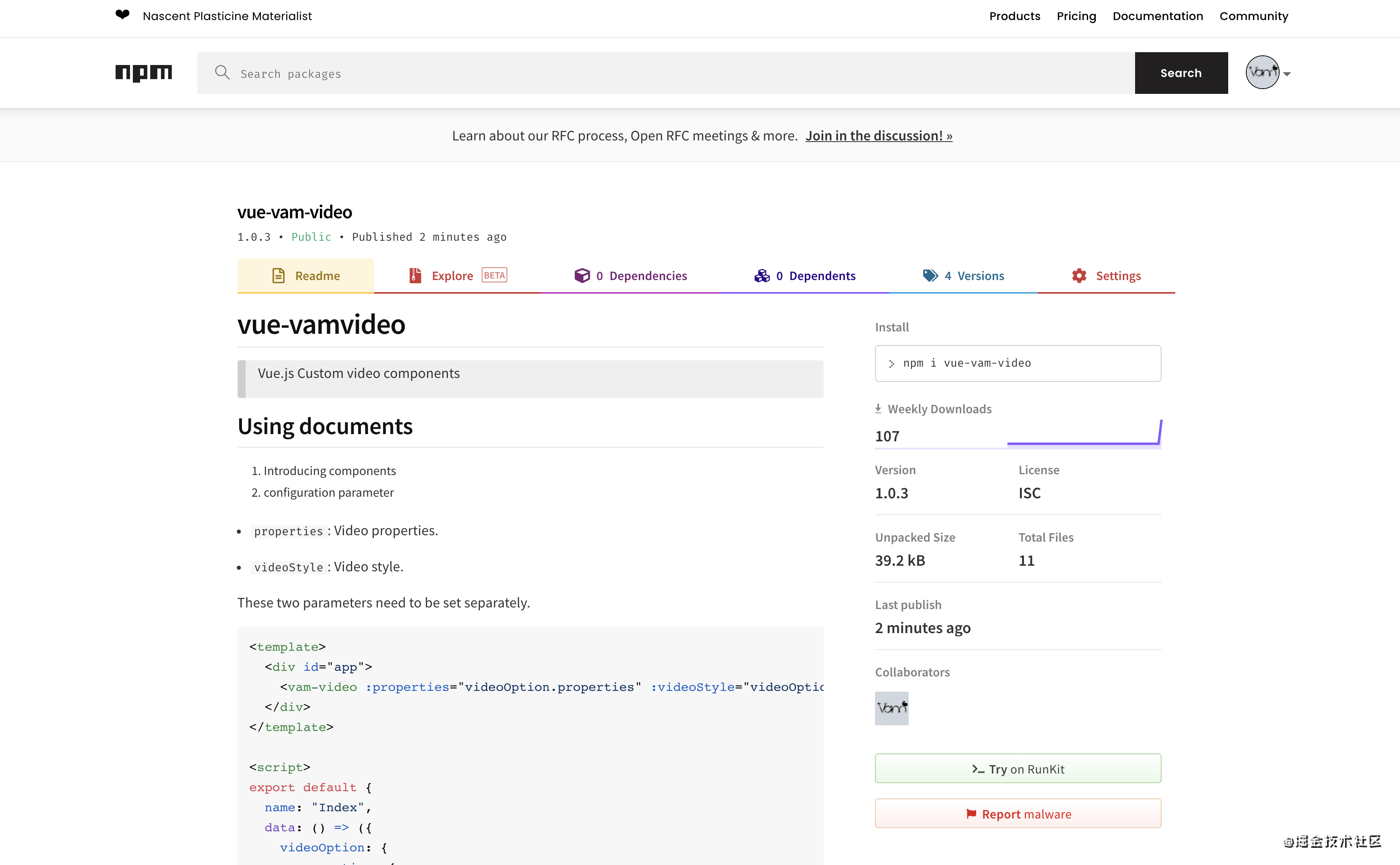
发布组件成功了,那么我们放在Vue工程上测试一下。
- 安装组件
npm i vue-vam-video
- 注册组件
全局注册
import Vue from 'vue'
import App from './App.vue'
// 全局注册
import VamVideo from "vue-vam-video";
Vue.use(VamVideo);
Vue.config.productionTip = false
new Vue({
render: h => h(App),
}).$mount('#app')
<template>
<div id="app">
<vam-video :properties="videoOption.properties" :videoStyle="videoOption.videoStyle"></vam-video>
</div>
</template>
<script>
export default {
name: "App",
data: () => ({
videoOption: {
properties: {
poster: require("./assets/logo.png"),
src:
"https://mos-vod-drcn.dbankcdn.cn/P_VT/video_injection/A91343E9D/v3/9AB0A7921049102362779584128/MP4Mix_H.264_1920x1080_6000_HEAAC1_PVC_NoCut.mp4",
preload: "auto",
loop: "loop",
// autoplay:"autoplay",
// muted:true,
// controls:"controls"
},
videoStyle: {
// width: "1200px",
// height: "600px",
},
},
})
};
</script>
局部注册
<template>
<div id="app">
<vam-video :properties="videoOption.properties" :videoStyle="videoOption.videoStyle"></vam-video>
</div>
</template>
<script>
import VamVideo from 'vue-vam-video'
export default {
name: "App",
data: () => ({
videoOption: {
properties: {
poster: require("./assets/logo.png"),
src:
"https://mos-vod-drcn.dbankcdn.cn/P_VT/video_injection/A91343E9D/v3/9AB0A7921049102362779584128/MP4Mix_H.264_1920x1080_6000_HEAAC1_PVC_NoCut.mp4",
preload: "auto",
loop: "loop",
// autoplay:"autoplay",
// muted:true,
// controls:"controls"
},
videoStyle: {
// width: "1200px",
// height: "600px",
},
},
}),
components: {
VamVideo
},
};
</script>
- 效果
大功告成!

结语
谢谢阅读,如果觉得有用,不要忘记一键三连哦~
欢迎关注我的公众号前端历劫之路
回复关键词电子书,即可获取12本前端热门电子书。
回复关键词红宝书第4版,即可获取最新《JavaScript高级程序设计》(第四版)电子书。
关注公众号后,点击下方菜单即可加我微信,我拉拢了很多IT大佬,创建了一个技术交流、文章分享群,期待你的加入。
作者:Vam的金豆之路
微信公众号:前端历劫之路








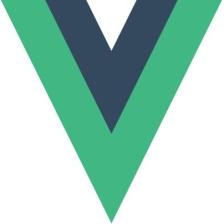














 8070
8070











 被折叠的 条评论
为什么被折叠?
被折叠的 条评论
为什么被折叠?










